youtubeの文字起こし機能が使える!
私はブログ用によく動画の文字起こしをします。書評だけではなくて、動画を文字起こししてその感想なども書いているからです。
タッチタイピングも出来ますし、入力も早い方なのですが、それでも長い動画を文字起こしするのは時間がかかり骨の折れる作業です。この作業をどうにか短縮できないかと音声入力の方法などもいろいろ調べたのですが、私のパソコンが古いせいか中々うまく行きませんでした。
調べているうちにyoutubeの文字起こし機能を使う方法が出てきました。youtubeの文字起こし機能は以前から知っていたのですが、私が初めてそれを使ったときは誤変換のオンパレードで、これをいちいち訂正するくらいなら、耳で聞いたものをタイプした方が早いほどのものでした。それがなかなか使えるものになっていると。
試して見ると、本当に以前とはかなり違い、正確ですし、使いやすい。数人の対談形式のものはあまり良くありませんが、一人で話しているようなものだとかなり良いです。
ではやり方を解説します。
1.youtubeを開きます。ちなみに今回使わせていただいているのはまなぶさんの動画。勉強になるものが多いです。
2.動画左下の「・・・」の部分をクリック、「文字起こしを開く」をクリック。
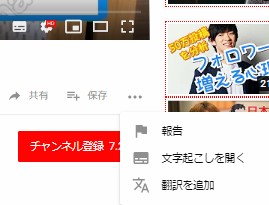
3.左上に文字起こしがでます。そのままだと、再生時間が出たままなので、縦に3つ点が並んでいるところをクリック。
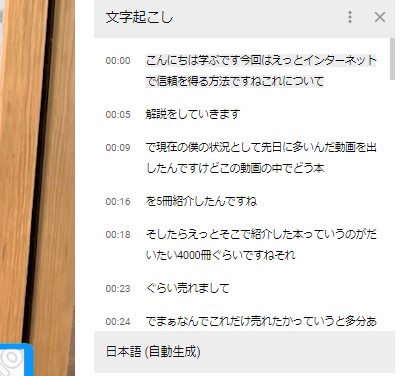
4.「タイムスタンプ表示を切り替える」をクリック。
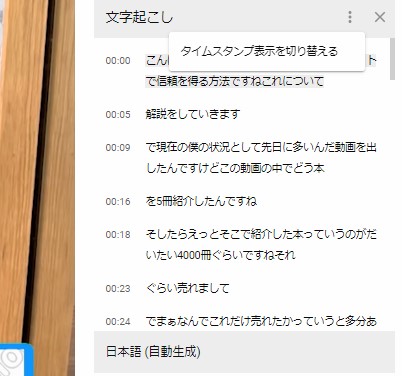
5.タイプスタンプが消えました。後はコピーして、WordやGoogleドキュメントなどにペーストして編集すればOK!
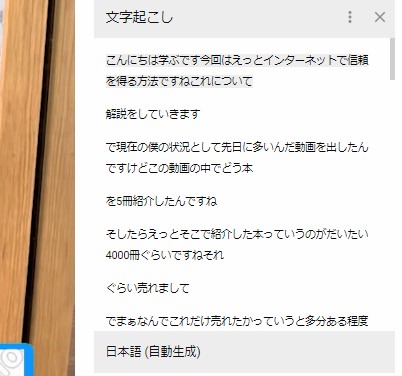
この後の作業はいつもの文字起こしの作業と同じになるのですが、私がどのようにやっているか紹介しますね。面倒な方は、youtubeの動画を再生しながら、やっても良いと思います。
〇youtubeを音声に、私はMP3に変換してダウンロードします。いろんなサイトがありますが、やたらと広告が出るようになってしまうものがありますので、注意が必要です。私のおススメは「offliberty」です。
使い方は簡単。
箱の部分に動画のURLを入力して「OFF」をクリック。
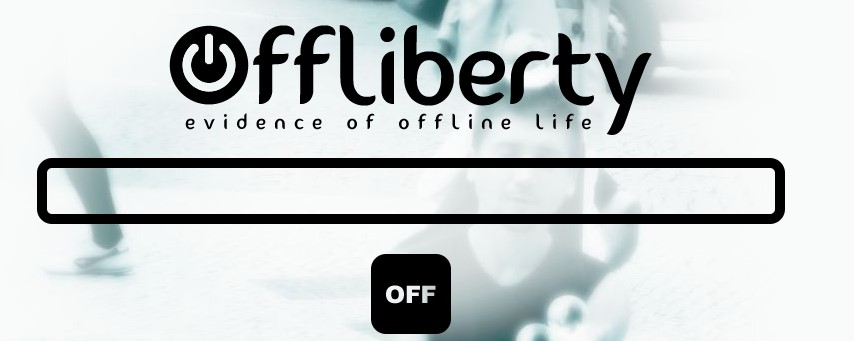
Extract Audioをクリック。
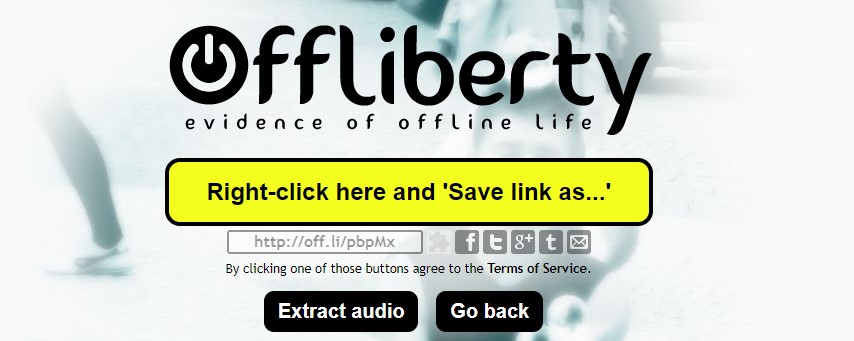
上のAudioをクリックすれば音声、Videoをクリックすれば動画がダウンロードできます。
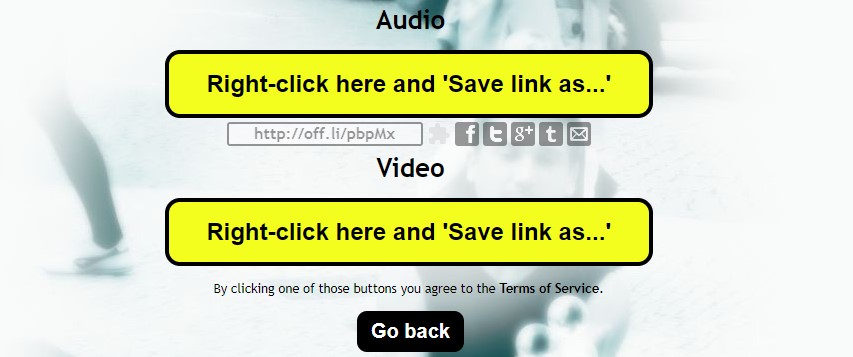
youtubeもニコニコ動画もダウンロード出来るので便利です。しかしながら長い動画だとうまく行かないので、長い動画はCraving Explorerを使います。
こちらは無料ダウンロードできるソフトになります。
ダウンロード後は使い方は簡単です。
検索窓に動画のURLかタイトルを入れてクリック(なぜかURLだとうまく行かないことあり)。

検索結果をクリック。
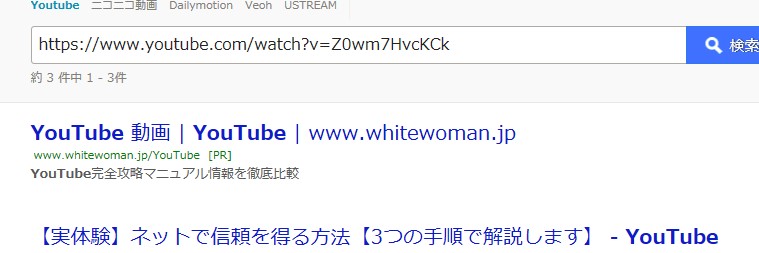
動画が表示されたら、左上の「↓」をクリック。
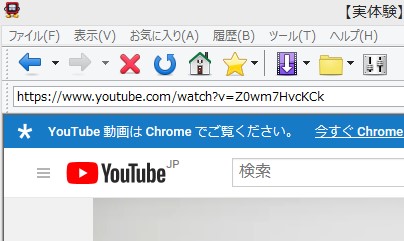
動画、音声、拡張子などを選んでクリック。ダウンロードの同意の確認で「はい」をクリックするとダウンロードが開始されます。
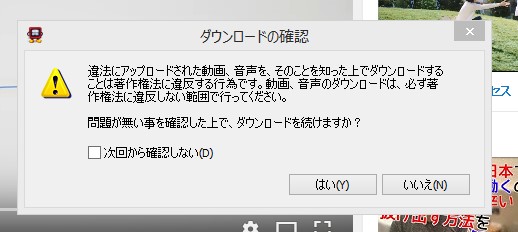
長い動画もダウンロードできますが、時間は結構かかりますのでご注意を。
次に実際の書き起こし編集作業するための再生ソフトです。私はOkoshiyasu2という無料ダウンロードできるソフトを使っています。
こちらの便利なところは、「再生」「停止」「早送り」「巻き戻し」のキーが設定出来るところ。いちいちマウスを使っていたら余計な時間がかかりますからね。そして、「停止」して、次に「再生」すると数秒巻もどった状態で再生できるので、聞き逃した!と思ったらすぐに該当部分が聞き直せて非常に良いです。再生速度も細かく設定可能ですので、自分の入力しやすいスピードで再生することが出来ます。
お仕事、あるいは趣味で動画をダウンロードしたり、文字起こしをする方は参考にしてみてください。
最後に、ダウンロードした音声や動画は決して違法アップロードなどしてはいけません!紹介したサイトやソフトもフリーのものですので、ご使用の際は自己責任でお願いします。
![]()
-
前の記事
アスペルガーなのに窓口業務 2019.04.06
-
次の記事

アスペルガーの仕事術 その1 まずはメモを取る、やることは全部書く 2019.04.17